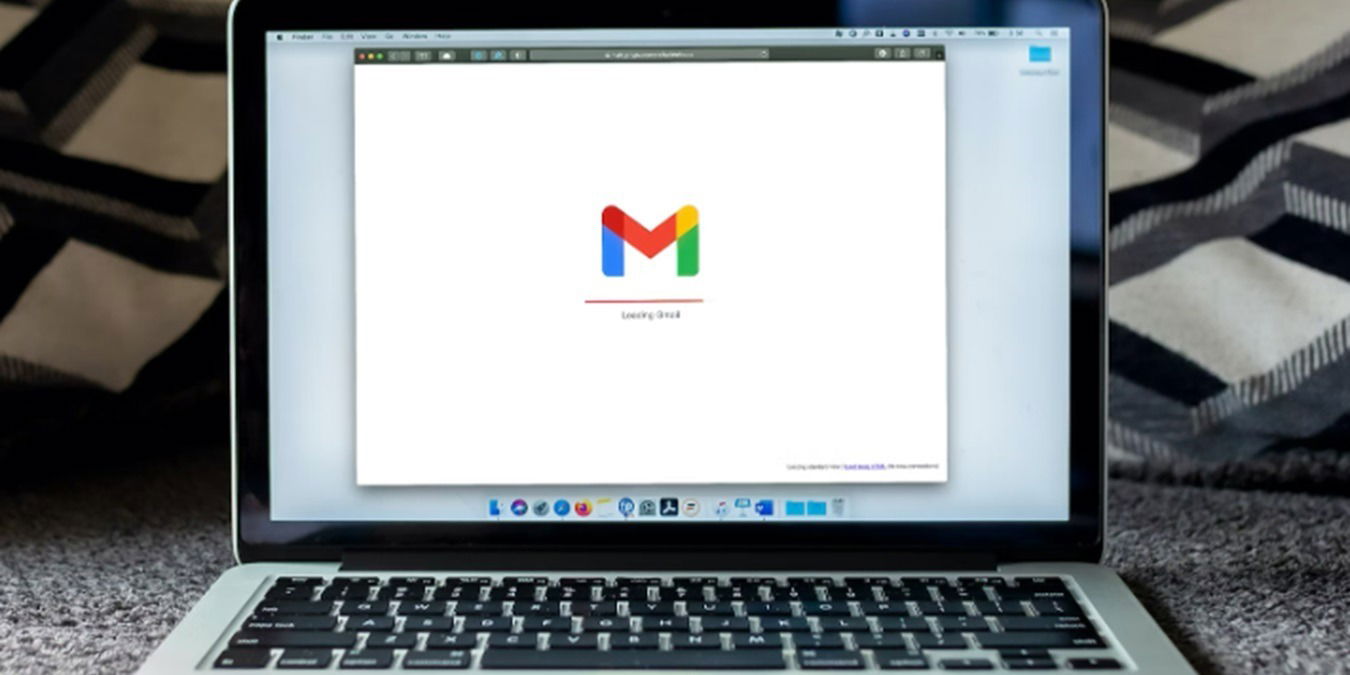Marvel Rivals non si aggiorna su Steam: risoluzioni pratiche e checklist
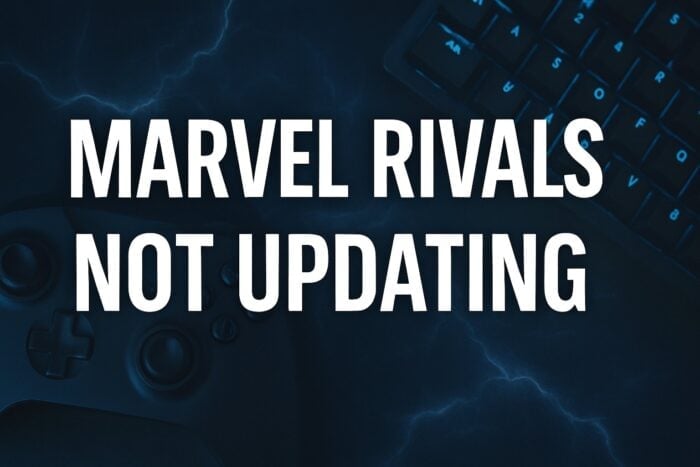
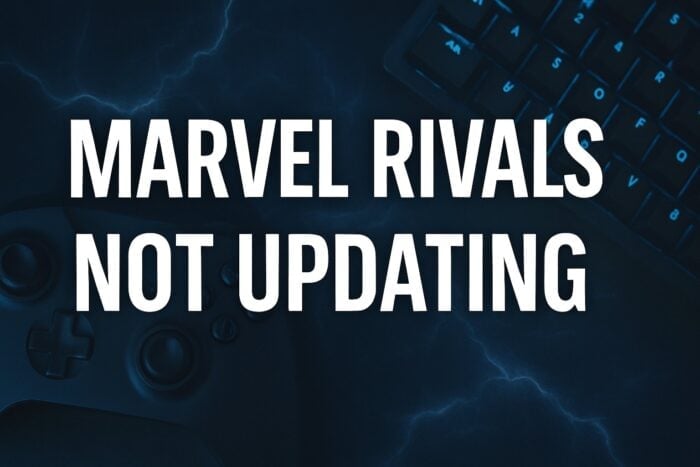
Introduzione
Se Marvel Rivals non si aggiorna su Steam potresti trovarti con una versione obsoleta del gioco o addirittura impossibilitato a giocare. Questo articolo spiega cause comuni e soluzioni pratiche, con procedure verificate, una checklist rapida, varianti alternative e un diagramma di flusso per scegliere il percorso di risoluzione più rapido.
Indice
- Cosa fare quando Marvel Rivals non si aggiorna
- Riavvia Steam e il PC
- Verifica i file di gioco su Steam
- Svuota la cache di download di Steam
- Cambia la regione di download
- Libera spazio su disco
- Disattiva temporaneamente antivirus e firewall
- Reinstalla Marvel Rivals
- Procedura rapida (SOP)
- Checklist per ruoli
- Quando queste soluzioni non funzionano
- Approcci alternativi e approfondimenti tecnici
- Diagramma di flusso per il troubleshooting
- FAQ
- Conclusione e riassunto
Cosa fare quando Marvel Rivals non si aggiorna
Le cause più frequenti sono: file corrotti, cache di Steam danneggiata, disco pieno, server di download congestionati o software di sicurezza che blocca le connessioni. Segui le soluzioni nell’ordine suggerito per diagnosticare rapidamente il problema.
1. Riavvia Steam e il PC
Un riavvio semplice spesso risolve conflitti temporanei.
- Chiudi completamente il client Steam dall’area di notifica (system tray).
- Salva eventuali lavori aperti e chiudi le applicazioni non necessarie.
- Apri il menu Start > Alimentazione e scegli “Riavvia”.
- Attendi il riavvio completo del sistema.
- Avvia Steam e prova ad aggiornare Marvel Rivals.
Importante: evitare di forzare la chiusura del sistema durante un aggiornamento in corso per non corrompere file.
2. Verifica i file di gioco su Steam
Spesso gli aggiornamenti si bloccano perché alcuni file sono corrotti o mancanti. Verificare l’integrità dei file permette a Steam di riscaricare solo ciò che serve.
- Apri Steam e vai alla tua Libreria.
- Fai clic destro su Marvel Rivals e seleziona Proprietà.
- Vai alla scheda File locali (o “Installed Files” se la tua UI è in inglese).
- Clicca su “Verifica integrità dei file di gioco”.
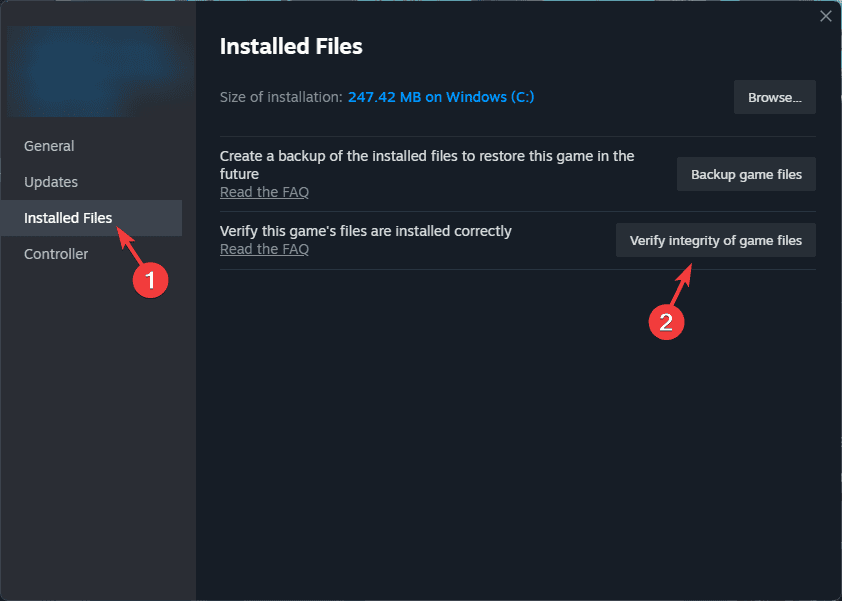
Attendi che Steam completi la scansione: il client riscaricherà i file mancanti o corrotti automaticamente.
Nota: se l’operazione segnala errori irrisolvibili, passa alla sezione “Reinstalla Marvel Rivals”.
3. Svuota la cache di download di Steam
La cache dei download può contenere dati obsoleti che impediscono l’avanzamento di nuove patch.
- Apri Steam e vai su Impostazioni.
- Seleziona la sezione Download.
- Clicca su “Svuota cache di download”.
- Conferma e accedi nuovamente al client quando richiesto.
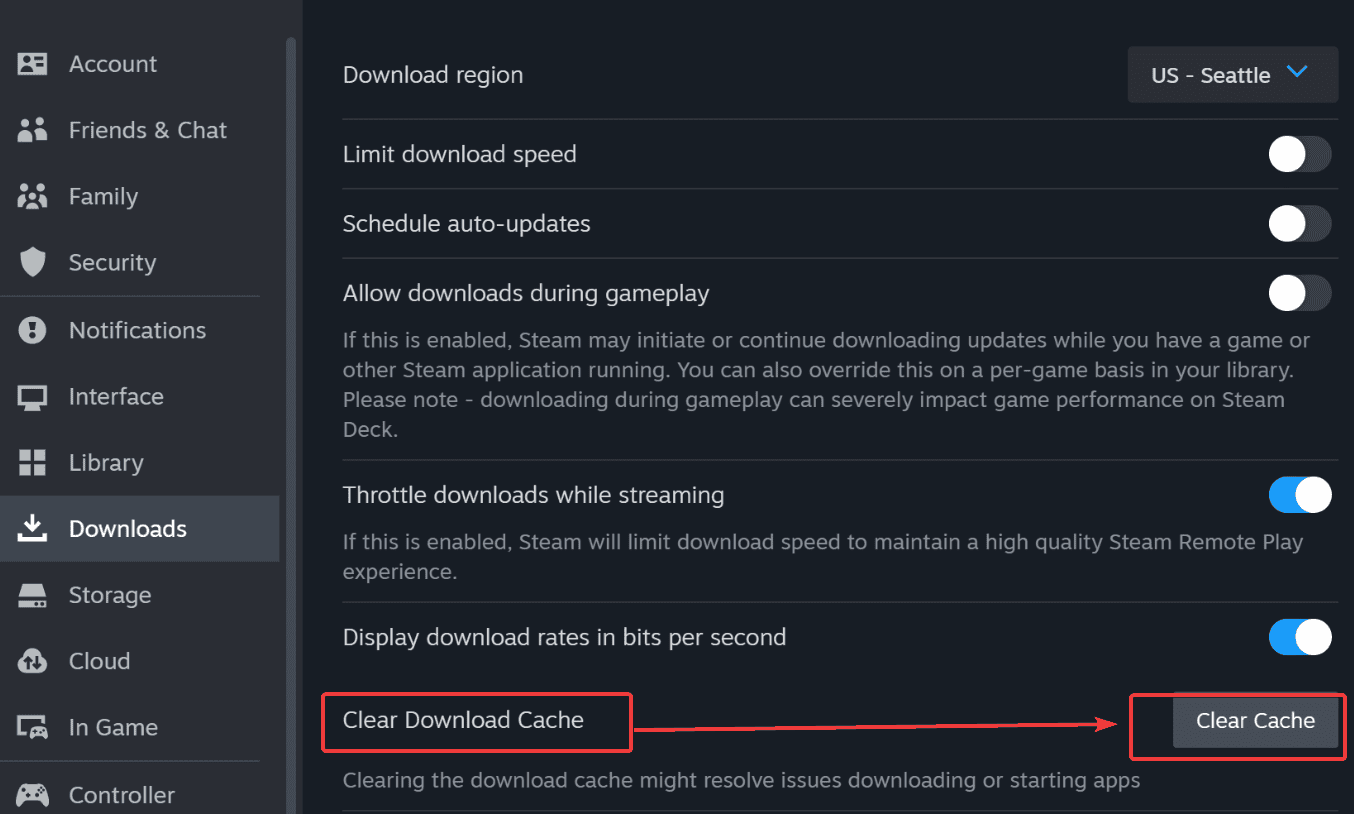
Dopo l’accesso, prova di nuovo a lanciare l’aggiornamento.
4. Cambia la regione di download
Se il server della tua regione è sovraccarico, usare un mirror diverso può velocizzare o sbloccare l’aggiornamento.
- In Steam apri Impostazioni > Download.
- Trova l’opzione “Regione download”.
- Scegli un server vicino ma diverso da quello attuale (ad esempio una città vicina).
- Riavvia Steam e avvia l’aggiornamento.
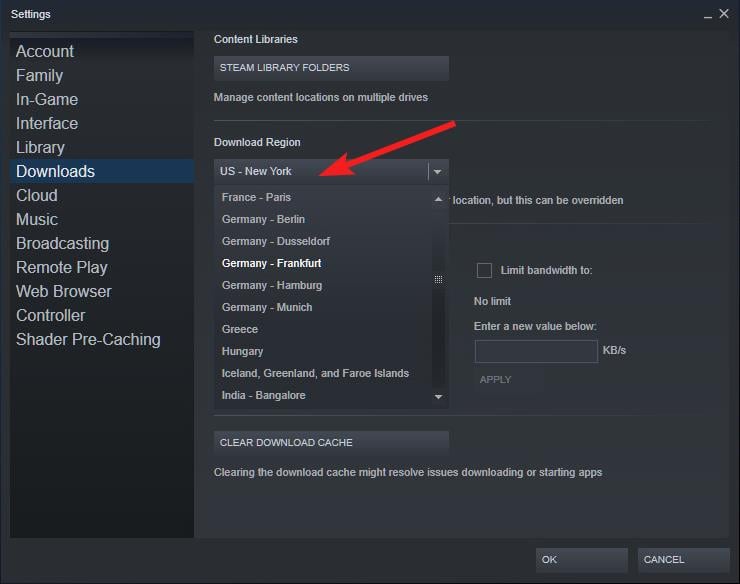
Se continui a vedere errori di connessione, consulta la sezione “Approcci alternativi”.
5. Libera spazio su disco
Un disco pieno impedisce il completamento delle patch.
- Premi Windows + E per aprire Esplora file.
- Controlla l’unità in cui è installato Steam (di solito C: o la cartella che hai scelto).
- Elimina o sposta file grandi non necessari (video, backup, installer).
- Svuota il Cestino e verifica lo spazio disponibile.
- Riprova l’aggiornamento.
Suggerimento: spostare temporaneamente giochi installati su un altro disco può liberare spazio in modo rapido.
6. Disattiva temporaneamente antivirus e firewall
Alcuni antivirus e firewall bloccano le connessioni di rete o l’accesso ai file necessari.
- Apri il tuo software antivirus e sospendi la protezione in tempo reale (vedi documentazione del produttore).
- Premi Windows + R, digita firewall.cpl e premi Invio.
- Clicca su “Attiva o disattiva Windows Defender Firewall”.
- Disattiva il firewall temporaneamente per la rete attuale.
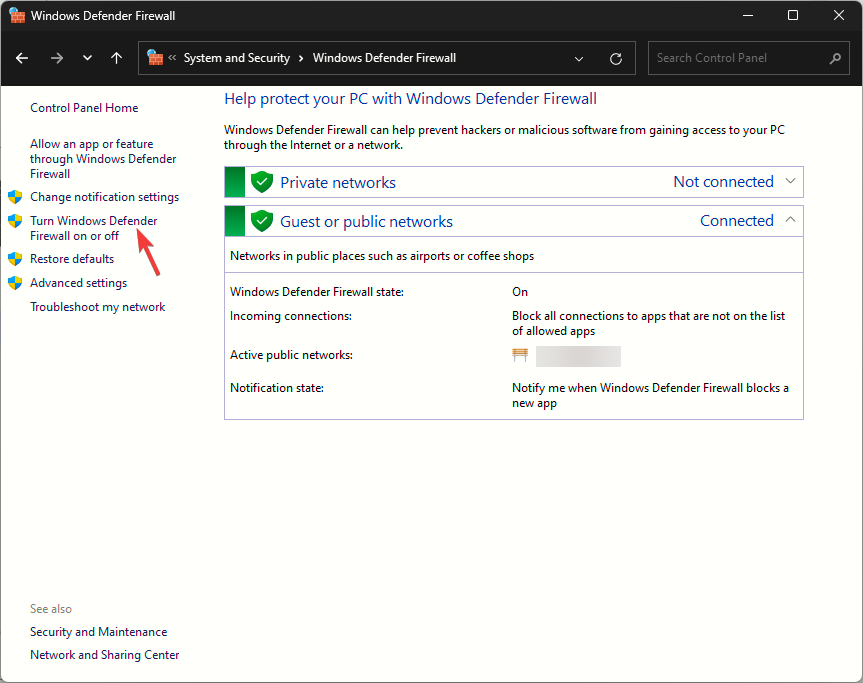
Importante: riattiva antivirus e firewall quando il test è terminato; non lasciare il sistema esposto più del necessario.
7. Reinstalla Marvel Rivals
Se nessuna delle soluzioni precedenti funziona, una reinstallazione pulita spesso risolve problemi persistenti.
- Apri la Libreria Steam, fai clic destro su Marvel Rivals.
- Seleziona Gestisci > Disinstalla.
- Conferma la rimozione e attendi.
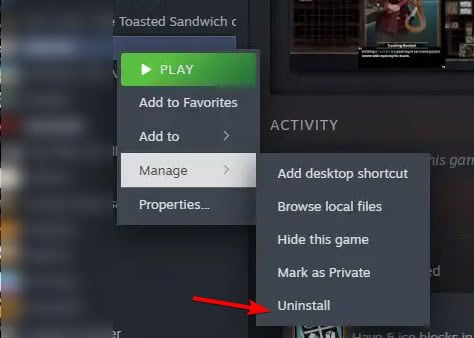
- Reinstalla il gioco da Steam e verifica l’aggiornamento.
Nota sul salvataggio: i progressi sono generalmente salvati nel cloud di Steam; verifica che la sincronizzazione cloud sia abilitata prima di disinstallare se hai dubbi.
Procedura rapida (SOP) — Metodo escalation
- Riavvio rapido: chiudi Steam e riavvia il PC.
- Verifica file di gioco.
- Svuota cache download di Steam.
- Cambia regione download.
- Controlla spazio su disco.
- Disabilita temporaneamente antivirus/firewall.
- Reinstalla come ultima risorsa.
Questa scala di escalation va eseguita nell’ordine indicato per minimizzare tempi e lavoro.
Checklist per ruoli
Giocatore:
- Riavviato PC e Steam
- Verificato integrità dei file
- Svuotata cache download
- Controllato spazio libero
- Disabilitato antivirus temporaneamente
Supporto tecnico (helpdesk):
- Confermare versione client Steam (beta o stabile)
- Controllare file di log di Steam (steam/logs)
- Testare con altra regione download
- Suggerire reinstallazione solo dopo backup cloud
Amministratore di rete:
- Verificare blocchi firewall a livello aziendale
- Permettere domini e porte usate da Steam (TCP/UDP standard)
- Controllare proxy o VPN che interferiscono con Steam
Quando queste soluzioni non funzionano (controlli avanzati)
- Controlla se Steam è in modalità Beta (Impostazioni > Account > Partecipazione a beta). A volte la beta causa problemi; prova a tornare alla versione stabile.
- Verifica i log di Steam nella cartella steam/logs per errori ricorrenti (es. errori I/O su disco).
- Se usi una VPN, disconnettila: le VPN possono alterare latenza e routing dei download.
- Prova a spostare la libreria Steam su un altro disco tramite Impostazioni > Download > Cartelle della libreria di Steam e installa il gioco lì.
Approcci alternativi e approfondimenti tecnici
Alternative rapide:
- Aggiornamento offline: raramente possibile con titoli moderni, ma alcuni publisher rilasciano patch standalone; verifica sul sito ufficiale o sui forum.
- Reimpostare i permessi della cartella Steam: esegui Steam come amministratore e verifica i permessi NTFS sulla cartella di installazione.
Modello mentale (heuristic): pensa all’aggiornamento come a una pipeline con tre stadi: download → scrittura su disco → verifica. Blocchi in qualsiasi stadio richiedono strumenti diversi (network, disco, permessi).
Fattore di rischio: non disattivare permanentemente protezioni di rete; servono solo per test temporanei.
Diagramma di flusso per il troubleshooting
flowchart TD
A[Inizio: Marvel Rivals non si aggiorna] --> B{Riavvia Steam e PC}
B -- OK --> C[Controlla aggiornamento]
B -- No --> D[Verifica file di gioco]
D --> E{File OK?}
E -- Sì --> F[Svuota cache di download]
E -- No --> G[Reinstalla o ripara]
F --> H{Aggiornamento procede?}
H -- Sì --> C
H -- No --> I[Cambia regione download]
I --> J{Aggiornamento procede?}
J -- Sì --> C
J -- No --> K[Controlla spazio e antivirus]
K --> L{Problema risolto?}
L -- Sì --> C
L -- No --> G
G --> CQuando contattare il supporto del gioco
Contatta il supporto ufficiale se:
- Hai seguito tutta la SOP e il problema persiste.
- I log di Steam mostrano errori I/O ripetuti (possibile guasto disco).
- L’update fallisce con errori legati all’account o autorizzazione.
Quando fornisci un ticket, includi: screenshot dell’errore, output della verifica dei file, spazio su disco disponibile e se il problema è replicabile su un altro PC.
FAQ
Perché Marvel Rivals non si aggiorna su Steam?
Le cause più comuni sono file corrotti, cache di download obsoleta, disco pieno, server di download congestionati o software di sicurezza che blocca le connessioni.
Cambiare la regione di Steam aiuta davvero?
Sì. Usare un server diverso può bypassare sovraccarichi o mirror con problemi di sincronizzazione.
Un antivirus può bloccare gli aggiornamenti?
Assolutamente. Firewall e antivirus possono bloccare le connessioni o l’accesso a file. Disattiva temporaneamente solo per il test.
La reinstallazione cancella i miei progressi?
Di solito no: i progressi sono salvati nel cloud di Steam. Verifica che la sincronizzazione cloud sia attiva prima di procedere.
Conclusione e riassunto
La maggior parte dei problemi di aggiornamento di Marvel Rivals su Steam si risolve con procedure semplici: riavvio, verifica dei file, svuotamento della cache e controllo dello spazio su disco. Usa la SOP e la checklist per eseguire i controlli in ordine logico. Se il problema persiste, esegui i controlli avanzati (log di Steam, permessi cartella, test su altra libreria) e inoltra un ticket al supporto con informazioni dettagliate.
Punti chiave:
- Segui la scala di escalation per risparmiare tempo.
- Verifica cloud save prima di disinstallare.
- Riattiva sempre antivirus/firewall dopo i test.
Importante: se noti errori di I/O ripetuti o messaggi che indicano problemi hardware, considera di eseguire una diagnosi del disco (es. CHKDSK su Windows) o sostituire l’unità.
Fine dell’articolo.
Materiali simili

Ricerca immagini con Yandex — Guida pratica

Meta Quest 2 come visione notturna — guida pratica
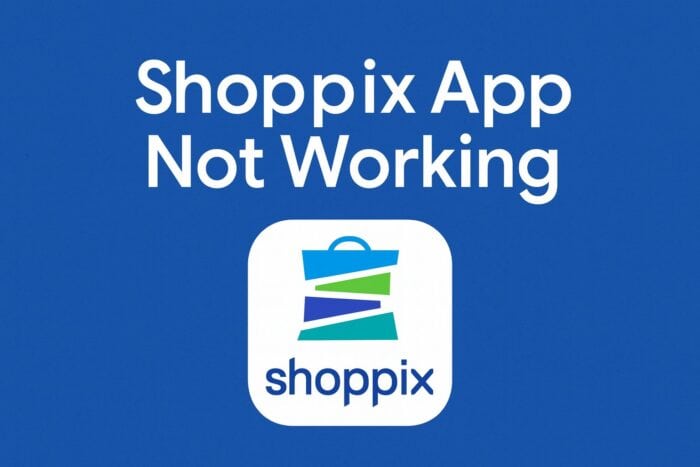
Shoppix non funziona: come risolvere
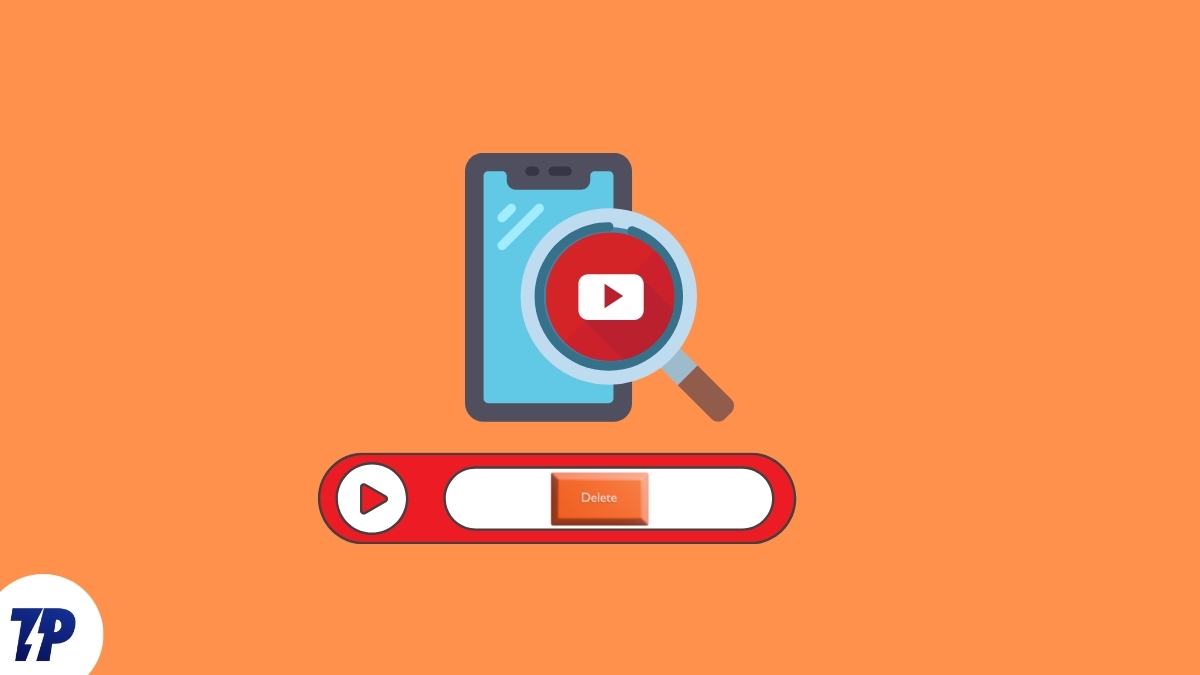
Cancellare cronologia ricerche YouTube
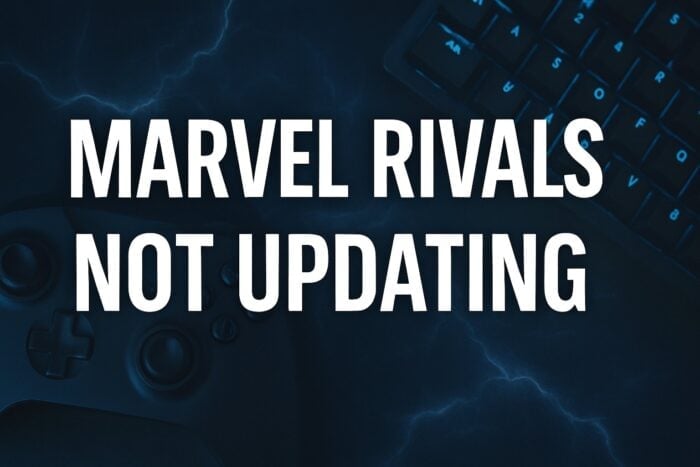
Marvel Rivals non si aggiorna su Steam — soluzioni rapide